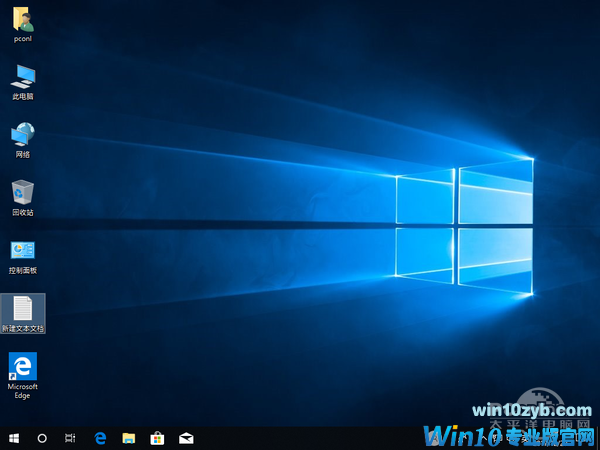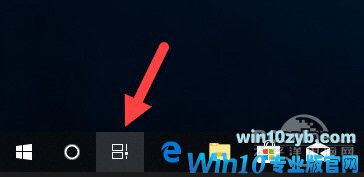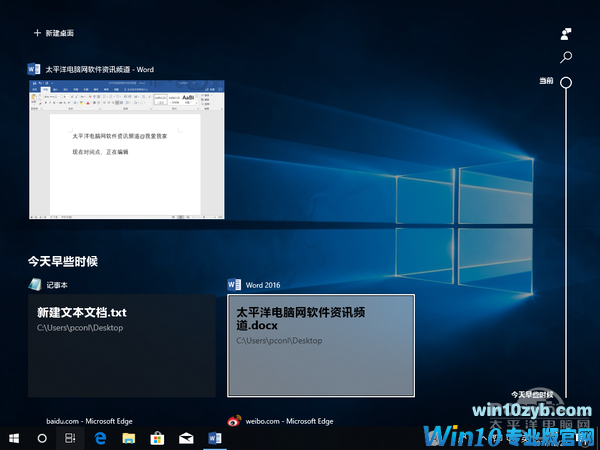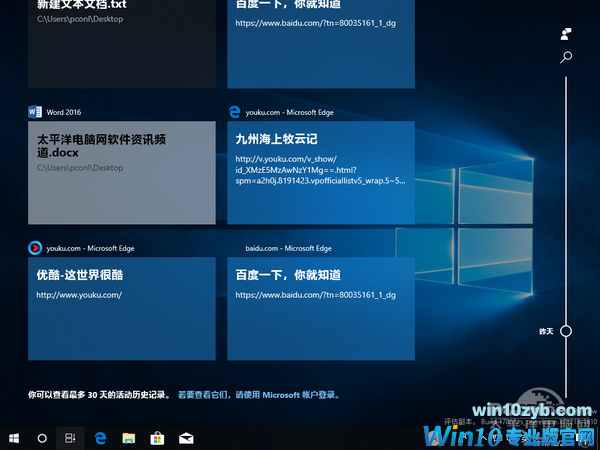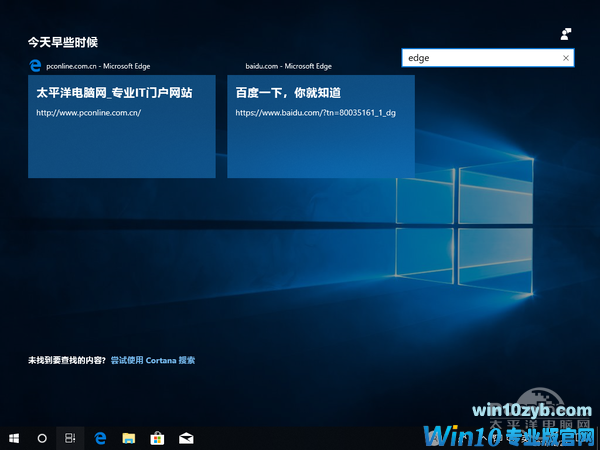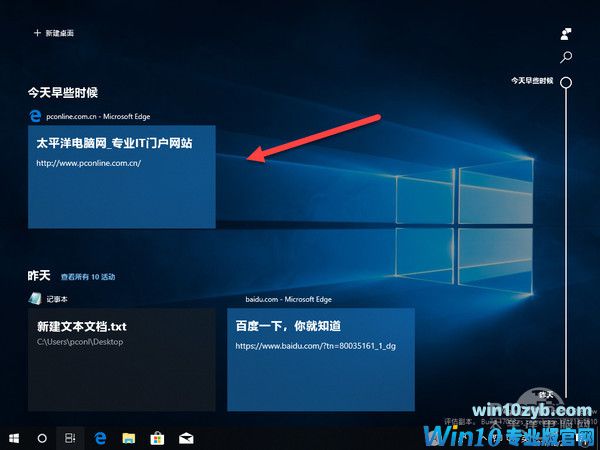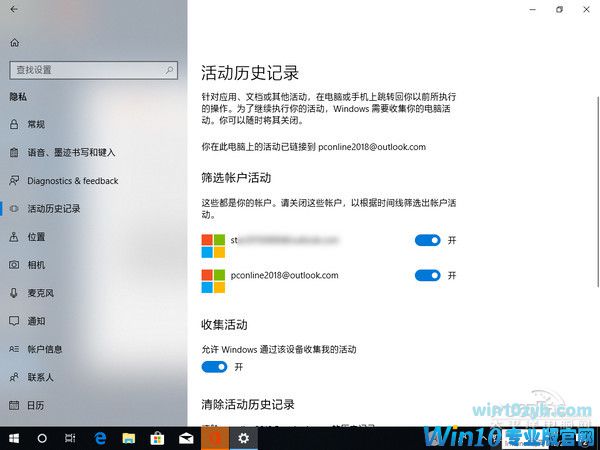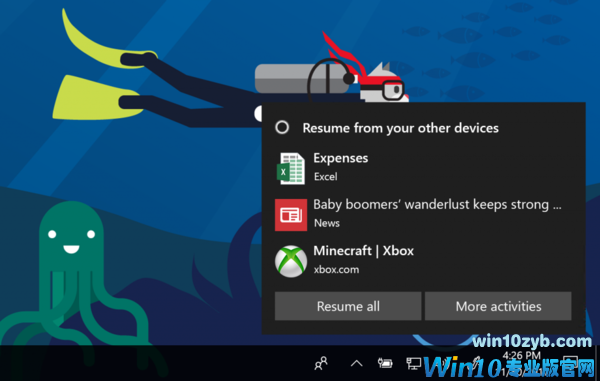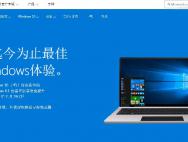这系统竟能回溯时光?体验Win10近年最重磅更新
时间:2017-12-22 07:09:52 作者: 点击:次
微软今天向Insider内测用户发布了最新的Windows 10 Build 17063测试版本,在这个版本中增加了一些新功能,最重要的新功能就是把跳票已久的“时间线”功能加上了——这个设计,或许是Win10近年来最重磅的新特性!那么“时间线”是什么来的,有什么作用?另外17063还有哪些改进呢?我们一起来看看。
被增强的任务视图 时间线功能可以这么玩
“时间线(时间轴)”功能原本要在出现Windows10秋季创意者更新中的,不过跳票了。这一跳票的功能被拖延到了现在的17063版本来出现。
在17063版中,最显眼的就是之前的任务视图按钮被修改成类似于电影胶片的样式图标,名称还是“任务视图”,当用户点击进去就可以看到带“时间线”的任务视图了。
时间线视图默认的视图是当前任务+今天早些时候的任务历史视图,用户可以通过滚动条回到更早的时间历史,最多能回看30天内的记录,不过需要微软账户登录。
想要快速定位任务的话,可是使用搜索功能。
那么时间线功能有什么用呢?在时间线中,历史视图是对应的应用程序在该时间内的工作内容组合。比如Edge,如果用户使用时间线视图的历史时,就会回到该事件点Edge浏览的网页中去,而不是单纯的打开Edge(显示主页)。同样的,文档(返回之前打开的文档)、播放列表(返回之前的播放列表)等的都将回到之前的状态。
所以,不太正确的说,你可以把时间线功能当成是一个统一的历史记录工具。不过目前并不是所有的软件跟UWP应用都支持该功能,最新版的Office支持该功能。
对于不想留下痕迹的用,也可以屏蔽该功能。在Windows设置→隐私→活动历史记录中用户可以设置允许使用时间线功能的账户。
当用户在不同设备中都登录了同一账户后,可以在不同设备中查看到相同的时间线,如果其中某台设备没有安装时间线上的UWP应用,则Windows会自动帮助用户安装上该应用。
另外,通过小娜你可以利用时间线功能在不同设备中进行快捷切换与延续工作。
经小编测试,时间线功能并没有将文件返回之前版本的能力。如用户正在编辑的office文档,保存后使用时间线功能,时间线将打开该文档,但是内容则是最新保存的而不是旧的版本。
win10最新消息 - 推荐
Win10专业版下载排行
 【Win10 纯净版】秋叶系统64位下载 v2025
【Win10 纯净版】秋叶系统64位下载 v2025
 【Win10 装机版】秋叶系统32位下载 v2025
【Win10 装机版】秋叶系统32位下载 v2025
 【Win10 装机版】秋叶系统64位下载 v2025
【Win10 装机版】秋叶系统64位下载 v2025
 深度技术 Windows10 22H2 64位 专业版 V2
深度技术 Windows10 22H2 64位 专业版 V2
 系统之家 Win10 32位专业版(免激活)v2025.1
系统之家 Win10 32位专业版(免激活)v2025.1
 系统之家 Win10 64位专业版(免激活)v2025.1
系统之家 Win10 64位专业版(免激活)v2025.1
 番茄花园Windows 10 专业版32位下载 v202
番茄花园Windows 10 专业版32位下载 v202
 番茄花园Windows 10 专业版64位下载 v202
番茄花园Windows 10 专业版64位下载 v202
 萝卜家园 Windows10 32位 优化精简版 V20
萝卜家园 Windows10 32位 优化精简版 V20
 萝卜家园 Windows10 64位 优化精简版 V20
萝卜家园 Windows10 64位 优化精简版 V20
Win10专业版最新系统下载
 雨林木风 Windows10 22H2 64位 V2025.12(
雨林木风 Windows10 22H2 64位 V2025.12(
 雨林木风 Windows10 32位 官方专业版 V20
雨林木风 Windows10 32位 官方专业版 V20
 萝卜家园 Windows10 64位 优化精简版 V20
萝卜家园 Windows10 64位 优化精简版 V20
 萝卜家园 Windows10 32位 优化精简版 V20
萝卜家园 Windows10 32位 优化精简版 V20
 番茄花园Windows 10 专业版64位下载 v202
番茄花园Windows 10 专业版64位下载 v202
 番茄花园Windows 10 专业版32位下载 v202
番茄花园Windows 10 专业版32位下载 v202
 系统之家 Win10 64位专业版(免激活)v2025.1
系统之家 Win10 64位专业版(免激活)v2025.1
 系统之家 Win10 32位专业版(免激活)v2025.1
系统之家 Win10 32位专业版(免激活)v2025.1
 深度技术 Windows10 22H2 64位 专业版 V2
深度技术 Windows10 22H2 64位 专业版 V2
 深度技术 Windows10 32位 专业版 V2025.1
深度技术 Windows10 32位 专业版 V2025.1
Copyright (C) Win10zyb.com, All Rights Reserved.
win10专业版官网 版权所有 cd456@qq.com 备案号:沪ICP备16006037号-1